[9] FENÊTRE DE DESSIN (CROQUIS ou ESQUISSE)
Le bouton "Croquis du relevé topo"  de la fenêtre de données du relevé topographique
ouvre la boîte de dialogue avec la liste des croquis déjà présents ainsi qu'un
bouton "Nouveau croquis". Appuyez sur ce bouton pour créer un nouveau
croquis pour ce relevé.
de la fenêtre de données du relevé topographique
ouvre la boîte de dialogue avec la liste des croquis déjà présents ainsi qu'un
bouton "Nouveau croquis". Appuyez sur ce bouton pour créer un nouveau
croquis pour ce relevé.
Chaque nouveau croquis est composée de deux fichiers d'esquisses : un dessin
pour la vue en plan, un autre dessin pour la vue en coupe (au choix : développée
ou projetée). La nouvelle esquisse s'ouvrira d'abord sur la vue en plan.
Les visées latérales d'habillage sont composées d'un seul fichier de dessin.
La boîte de dialogue des croquis affiche deux colonnes : une pour les esquisses
de plans, l'autre pour les esquisses de coupe et vous pouvez choisir celle
que vous souhaitez ouvrir.
La vue en coupe développée affiche la ligne médiane (polygonale) avec les
visées orientées vers la gauche, vers la droite, ou à la verticale, en fonction
de leur «extension». Le cheminement est projeté sur le plan vertical de la visée
la plus proche en azimut, à moins que l'utilisateur n'ait imposé une "extension"
dans la boîte de dialogue d'édition des visées. Par exemple, pour la vue en
plan de la figure ci-dessous, les visées dans la région claire sont projetées
sur le plan vertical de la visée 1-2, ceux dans la région sombre sur le plan
vertical de 0-1.
La coupe projetée affiche la ligne médiane et les visées latérales projetées
dans le plan vertical perpendiculaire à l'azimut de la projection.
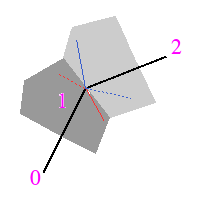
Visées latérales d'habillage (rayonnement)
Les visées d'habillage sont affichées avec une ligne continue ou discontinue
(pointillée) et avec des couleurs différentes.
Sur un Plan, si l'inclinaison de la visée est supérieure à un maximum
donné, l'habillage n'est pas dessiné.
L'affichage des visées latérales est désactivé si la visée est configurée pour
ne rien afficher en mode Plan ou Coupe.
Une visée latérale «commentée» est dessinée en gris foncé. Les sections transverses
sont dessinées en vert. Sinon, les autres visées latérales sont grises.
Sur la vue en plan, si l'inclinaison latérale est au-dessus d'un seuil donné,
la ligne est en tirets (inclinaison positive) ou en pointillés (inclinaison
négative).
Sur la vue en coupe, la ligne est soit en tirets/pointillés si l'angle fait
avec l'azimut de la visée "la plus proche" est supérieur à un seuil
donné.
Pour les sections transverses, les visées latérales sont vertes, les autres
sont bleues (ou bleu clair) et en tirets (ou en pointillés) si l'angle d'évasement
avec le plan de coupe est supérieur à un seuil donné.
La fenêtre d'esquisse possède quatre modes :
- Déplacement [par défaut] : vous pouvez déplacer la page écran et
effectuer un zoom avant/arrière. Si dans la boîte de dialogue Références les
"références" fixes sont cochées, les changements n'affectent que les dessins
[Niveau d'utilisateur expérimental]
- Dessiner (crayon) : dans ce mode, vous pouvez ajouter des symboles
(points et étiquettes), et tracer des lignes ou définir des zones (régions
fermées remplies d'une couleur).
- Effacer ou supprimer (gomme) : pour supprimer de l'esquisse des éléments
(lignes ou zones), ou des parties de ceux-ci.
- Modifier [A] (main avec index) : pour sélectionner et effectuer
une modification ponctuelle des propriétés d'un élément voire sa suppression.
Déplacement et zoom sont possibles dans les modes Dessiner et Effacer
à l'aide de deux doigts. Les commandes de zoom peuvent être activées de
façon temporaire ou définitive. Si elles sont temporaires, elles apparaissent
quand vous touchez au bas de la page vers le milieu. Si "glisser" est activée,
le croquis peut être déplacé par "glissement" vers la gauche, la droite, le
bas ou le haut de la page.
BOUTONS
 Les modes sont représentés
par les trois boutons verts sur la gauche : Dessiner Effacer
et Modifier.
Les modes sont représentés
par les trois boutons verts sur la gauche : Dessiner Effacer
et Modifier.
Quand l'un d'entre eux est sélectionné l'icône du mode "actif" est entourée
d'un cadre blanc. Sinon c'est le mode "Déplacement" qui est actif.
Lorsqu'un bouton vert est "actif", un appui long dessus ouvre une
boîte de dialogue permettant de modifier les paramètres utilisés pour ce mode.
Les autres boutons sont de couleur bleue et varient suivant le mode "actif".
En mode Déplacement on trouve :
 Téléchargement
de données : les dernières visées téléchargées sont bleutées pour les
distinguer des autres. Si aucun DistoX n'est sélectionné, ce bouton est caché.
Téléchargement
de données : les dernières visées téléchargées sont bleutées pour les
distinguer des autres. Si aucun DistoX n'est sélectionné, ce bouton est caché.-
 Bluetooth :
redémarrage de la connexion Bluetooth
Bluetooth :
redémarrage de la connexion Bluetooth
-
 Références
: au choix, afficher sur le dessin / Cheminements / Visées latérales / Stations
/ Grille / Echelle...
Références
: au choix, afficher sur le dessin / Cheminements / Visées latérales / Stations
/ Grille / Echelle...
 Notes
: informations sur le relevé topo
Notes
: informations sur le relevé topo Coupe / Plan : commutateur
permettant d'alterner entre les deux esquisses.
Coupe / Plan : commutateur
permettant d'alterner entre les deux esquisses.  Référence
"extension" : réglage de celle-ci.
Référence
"extension" : réglage de celle-ci.
Le mode Effacer ou supprimer (gomme) possède quatre autres boutons
 en plus des boutons verts
:
en plus des boutons verts
:
- Annuler : supprime un par un les derniers éléments que vous avez
dessiné.
- Refaire : réintègre un par un sur le dessin les éléments supprimés.
La liste des éléments supprimés est effacée lorsque vous dessinez quelque
chose de nouveau. Ponctuellement des actions d'édition peuvent aussi affecter
cette liste.
- Outil de dessin : filtre pour limiter
la gomme à un seul type d'éléments : points, lignes ou zones
- Taille de la gomme : petite, moyenne ou grosse [S, M, L]
Le mode Modifier [A] possède six autres boutons  en plus des boutons verts :
en plus des boutons verts :
- Filtre de sélection (main index bleue) : menu déroulant pour sélectionner
des éléments [tout, points, lignes, zones, visées, stations]
- Taille de l'outil de sélection (cercles concentriques) : petite,
moyenne ou grande [S, M, L]
- Actions ponctuelles
- Modifier les propriétés de l'élément
- Supprimer l'élément de l'esquisse (demande confirmation et peut être
"annulé").
- Sélection de plage : soit ponctuelle soit locale (uniquement pour
les lignes et les zones).
Lorsqu'il y a des éléments sélectionnés, les deux premiers boutons bleus deviennent
des boutons de navigation "précédent / suivant" (< >) pour l'ensemble
des éléments sélectionnés.
Les boutons sont quelque peu différents pour les croquis de sections transverses.
Dans le mode de déplacement, les boutons "download", "bluetooth",
"switch" et "azimut" ne sont pas affichés, mais il y a un
bouton pour sélectionner les visées d'habillage à afficher, il propose successivement
: " toutes", "station précédente", "station suivante",
"aucune". Sur cette page (sections transverses), la fenêtre de dialogue
des références du dessin ne contient plus que 4 cases à cocher (au lieu de 8)
: Cheminement / Stations / Grille / Echelle.
MENU DÉROULANT DE DROITE
- BASCULER/FERMER : passer à un autre croquis ou fermer la fenêtre
de croquis.
- EXPORTER : les croquis peuvent être exportés
sous forme de fichier 2D Therion(s), cSurvey (un seul fichier),
PNG (deux fichiers), DXF (deux fichiers), et SVG (deux dossiers).
- STATS : statistiques du relevé et du croquis.
- RECHARGER : recharge le croquis à partir d'une copie
de sauvegarde.
- ZOOM : adapter l'esquisse à l'écran en faisant varier le facteur
de zoom ou faire alterner portrait / paysage.
- RENOMMER/SUPPRIMER : le croquis. Les croquis supprimés peuvent
être récupérés ("RECHARGER" dans ce menu déroulant)
- PALETTE : tous les outils de dessin
- APERÇU : fenêtre d'aperçu montrant une vue d'ensemble de tous les
croquis topographiques réunis. [Uniquement disponible pour le plan et la coupe
projetée]
- OPTIONS : paramètres du croquis
- AIDE
DÉTAIL DES OPTIONS ou PARAMÈTRES DU CROQUIS
- Sélecteur de symboles : outil de dessin les plus récents
[par défaut], liste, grille, ou triple grille
- Nombre d'outils récents à afficher dans le sélecteur
d'outils récents [3, 4, 5 ou 6]
- Déroulement latéral : activer le panoramique par glisser-déplacer
- Contrôle du zoom : spécifie si et comment les commandes
de zoom sont affichées sur les esquisses [B]. Les commandes de zoom
peuvent être masquées, affichées uniquement quand l'utilisateur
appuie brièvement au milieu de la partie inférieure de l'écran,
ou affichées tout le temps.
- Vérification de cheminement : vérifie si toutes les
stations du cheminement sont reliées entre elles.
- Zones XTherion sauvegarde les esquisses sur des fichiers th2 avec
un point supplémentaire en bordure de zone.
- OUTILS POINT
- Point non zoomé : les éléments ponctuels
restent de taille fixe lors du zoom
- Echelle de base pour les symboles ponctuels de dessin
- Taille du texte des étiquettes [par défaut 24 pt]
- OUTILS LIGNE
- Épaisseur de ligne
- Style de ligne : ligne Fine, Normale, Epaisse ou Bézier (courbe
interpolée)
- Direction longueur de la ligne pour les lignes de section transverse
[5 px]
- Espacement des points de ligne : distance minimale entre les
points de ligne dans le style normal [5 px]
- Précision de Bézier : détermine le nombre
de points de base dans la courbe d'interpolation. Plus leur taille est
faible, plus les points sont nombreux [1.0]
- Bézier coin : même une courbe interpolée peut
avoir des coins, par exemple quand il y a un virage serré à
un endroit. Les petites valeurs (0.2) rendent le coin plus net. Les grandes
valeurs (20.0) l'arrondissent.
- OPTIONS ÉCRAN DESSIN
- Épaisseur de la ligne du croquis (ligne médiane
/ visées latérales)
- Taille du texte du nom de la station [18 pt] [N]
- Taille des points verts affichés en mode édition
[5 px] [A]
- Rayon de sélection pour l'édition fine d'une
esquisse; [16 px] [A]
- Taille de la gomme
- Sensibilité au décalage : pas maximum lors du
déplacement d'un dessin [60 px] [E]. Augmentez-le si le décalage
d'esquisse est saccadé.
- Rayon de pointage : déplacement toléré maximum du doigt pour
sélectionner un objet [A]
- Seuil visées verticales : les visées d'habillage avec inclinaison
supérieure à ce seuil ne seront pas affichées sur le plan [80 deg.]
- Cohérence des visées latérales en pointillés : les visées latérales
d'habillage en pointillés sont cohérentes entre les plans et les
coupes [oui]
- Seuil d'inclinaison des visées latérales en pointillés : sur
les plans, les visées latérales d'habillage avec inclinaison supérieure
à ce seuil sont en pointillés [50 deg.]
- Seuil d'azimut des visées latérales en pointillés : sur les
coupes, les visées latérales d'habillage ayant un azimut supérieur à ce
seuil sont en pointillés [60 deg.]
- Seuil de l'angle du tiret : sur les sections transverses, les
visées latérales faisant un angle plus petit que ce seuil sont en pointillés
[60 deg.]
- Seuil horiz. de section X : l'angle d'inclinaison au-dessus
duquel une section transverse est horizontale (au-dessous de ce seuil,
la section transverse est verticale).
- Paramètres AUTO WALLS [E] settings
Cache des croquis
Une fois ouvertes les esquisses sont conservées en mémoire dans un cache. Ceci
accélère la commutation entre la fenêtre de données et la fenêtre de croquis,
car ainsi les esquisses n'ont pas besoin d'être lues à partir du fichier. Les
esquisses en cache sont effacées quand le relevé topo est fermé.
Format de fichier de dessin
Chaque esquisse (dessin) est sauvegardée dans le fichier chaque fois qu'elle est
modifiée, ou lorsque la fenêtre de dessin passe à une esquisse différente. Pour
des performances optimales, TopoDroid enregistre les esquisses au format binaire.
Sélection point [A]
Pour effectuer une modification de l'esquisse, vous devez en sélectionner un élément : un point, un point de ligne ou de zone, une station ou le point-milieu du segment
d'une ligne de visée.
Pour ça, appuyez brièvement au plus près du point que vous voulez sélectionner.
Cependant, s'il y a plusieurs points proches de l'endroit où vous appuyez, ils
risquent d'être tous sélectionnés, mais un seul d'entre eux sera en cours de modification
("actif"). Parmi l'ensemble de points sélectionnés, vous pourrez changer
de point "actif" avec les boutons Précédent et Suivant.
Style de ligne
TopoDroid dispose de quatre styles de ligne. Avec le style 'Normale' [Par défaut],
les lignes sont dessinées comme des polylignes. Avec le style 'Fine' les segments
de polyligne sont plus courts, tandis qu'avec le style 'Épaisse' ils sont plus
longs. Dans le quatrième style elles sont interpolées afin de remplacer les segments
par des courbes de 'Bézier' (courbes polynomiales paramétriques). Ces segments
dépassent à leurs deux extrémités et possèdent deux points de contrôle permettant
de modifier la courbure. Si vous exportez le dessin dans DXF avec AutoCAD
version 6, n'utilisez pas de courbes de Bezier car elles sont exportées en tant
que polylignes.
Continuation de ligne
Le bouton Continuation est un bouton multi-états.
- off : les lignes de type courant ne peuvent pas être jointes
- non : la ligne de type courant ne sera pas jointe
- start : la ligne de type courant sera jointe à une ligne du même
groupe si son point de départ est proche de l'un de ses points de terminaison
- end : la ligne de type courant sera jointe à une ligne du même
groupe par son point final
- both : la ligne de type courant sera jointe à une ligne du même
groupe par son point début et par son point final
- continuer : la ligne de type courant continuera par une ligne du
même groupe si son point de départ est suffisamment proche d'un point d'extrémité
de cette ligne.
Présentation Portrait/Paysage (ZOOM)
Dans la boîte de dialogue qui s'ouvre (uniquement si niveau d'utilisation
'Tester') vous pouvez choisir de faire permuter le Nord pour alterner
les modes portrait et paysage. En mode portrait, le Nord ou la Verticale sont
sur un axe vertical respectivement sur le plan ou sur la coupe. En mode paysage
ils sont à gauche de manière à ce que l'Est soit en haut pour la vue en plan
et que le côté droit d'une coupe soit en aussi haut.
En mode paysage la présentation des icônes est tournée de sorte à ce qu'ils
apparaissent naturellement lorsque l'appareil est tenu en mode portrait.
Par contre, les esquisses sont toujours enregistrées et exportées avec le Nord
(ou la verticale) vers le haut.
Avertissement : si l'esquisse disparait de l'écran, passer du plan à la
coupe pour forcer TopoDroid à rafraîchir l'affichage.
Palette d'outils de dessin
Points de Stations Therion
Pile d'annulation
Déplacement d'esquisse et retournement
< Infos du relevé topographique | Dessiner
une esquisse >
 de la fenêtre de données du relevé topographique
ouvre la boîte de dialogue avec la liste des croquis déjà présents ainsi qu'un
bouton "Nouveau croquis". Appuyez sur ce bouton pour créer un nouveau
croquis pour ce relevé.
de la fenêtre de données du relevé topographique
ouvre la boîte de dialogue avec la liste des croquis déjà présents ainsi qu'un
bouton "Nouveau croquis". Appuyez sur ce bouton pour créer un nouveau
croquis pour ce relevé. 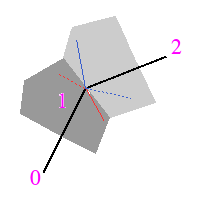


 en plus des boutons verts
:
en plus des boutons verts
:
 en plus des boutons verts :
en plus des boutons verts :